关闭win10自动获取ipv4方法 win10如何取消ipv4的ip自动获取
更新时间:2022-01-13 17:51:10作者:zhong
在电脑上,我们连接的网络ipv4上都是让其自动获取的,最近有win10系统用户想使用固定的ip地址,所以要把自动获取给取消了,当然有一些用户是不会的,那么win10如何取消ipv4的ip自动获取呢,下面小编给大家分享win10关闭自动获取ipv4的方法。
推荐系统:win10系统原版纯净版
解决方法:
1、先打开电脑,点击开始,点击设置。
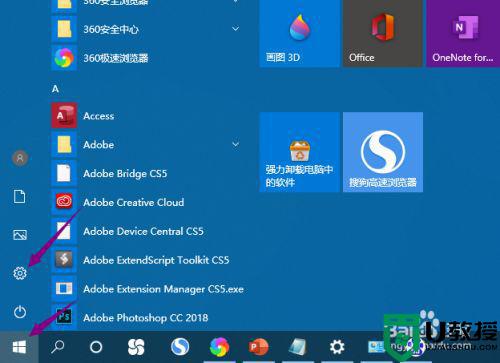
2、然后点击网络和internet。
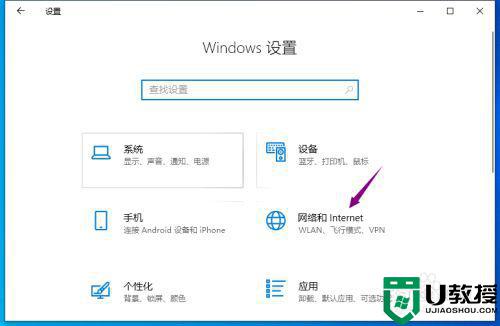
3、之后点击更改适配器选项。
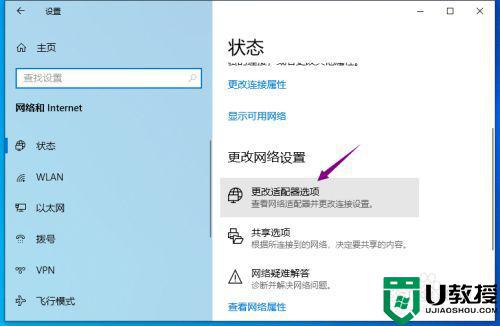
4、然后右击网络,点击属性。
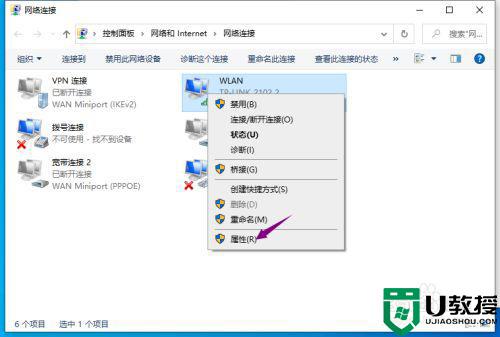
5、然后双击internet协议版本4。
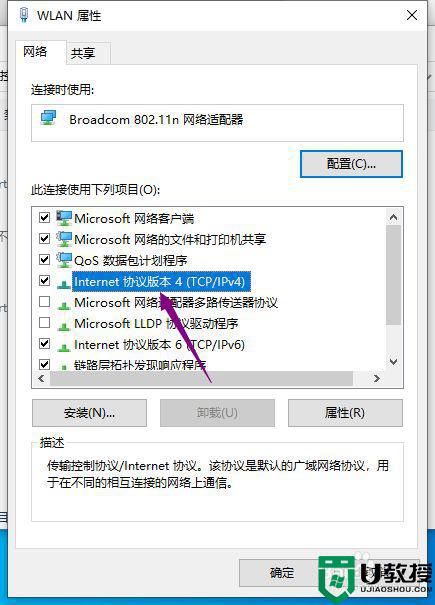
6、之后点击选择使用下面的ip地址,这样也就取消了自动配置ipv4,之后输入ip地址,点击确定即可。

以上就是win10关闭自动获取ipv4的方法,取消网络自动获取的话,可以按上面的方法来进行取消。
关闭win10自动获取ipv4方法 win10如何取消ipv4的ip自动获取相关教程
- win10取消自动配置ipv4的方法 win10怎么取消自动配置ipv4地址
- 禁用win10自动配置ipv4地址怎样关闭 win10禁用自动配置ipv4地址的取消步骤
- 关闭自动配置ipv4地址win10方法 win10怎么关闭自动配置ipv4
- 怎么设置自动配置ipv4地址win10 windows10系统怎么自动获取ip地址
- win10不会自动获取ip地址怎么办 win10系统ip地址无法获取如何解决
- win10取消自动关机的图文教程 win10自动关机如何取消
- 如何取消自动关机命令win10 win10如何取消电脑自动关机
- win10自动关机怎么取消 win10电脑如何取消自动关机
- win10电脑怎么取消自动关机 win10如何取消自动关机命令
- win10自动关机指令怎么取消 win10如何取消自动关机命令
- Win11如何替换dll文件 Win11替换dll文件的方法 系统之家
- Win10系统播放器无法正常运行怎么办 系统之家
- 李斌 蔚来手机进展顺利 一年内要换手机的用户可以等等 系统之家
- 数据显示特斯拉Cybertruck电动皮卡已预订超过160万辆 系统之家
- 小米智能生态新品预热 包括小米首款高性能桌面生产力产品 系统之家
- 微软建议索尼让第一方游戏首发加入 PS Plus 订阅库 从而与 XGP 竞争 系统之家
热门推荐
win10系统教程推荐
- 1 window10投屏步骤 windows10电脑如何投屏
- 2 Win10声音调节不了为什么 Win10无法调节声音的解决方案
- 3 怎样取消win10电脑开机密码 win10取消开机密码的方法步骤
- 4 win10关闭通知弹窗设置方法 win10怎么关闭弹窗通知
- 5 重装win10系统usb失灵怎么办 win10系统重装后usb失灵修复方法
- 6 win10免驱无线网卡无法识别怎么办 win10无法识别无线网卡免驱版处理方法
- 7 修复win10系统蓝屏提示system service exception错误方法
- 8 win10未分配磁盘合并设置方法 win10怎么把两个未分配磁盘合并
- 9 如何提高cf的fps值win10 win10 cf的fps低怎么办
- 10 win10锁屏不显示时间怎么办 win10锁屏没有显示时间处理方法

